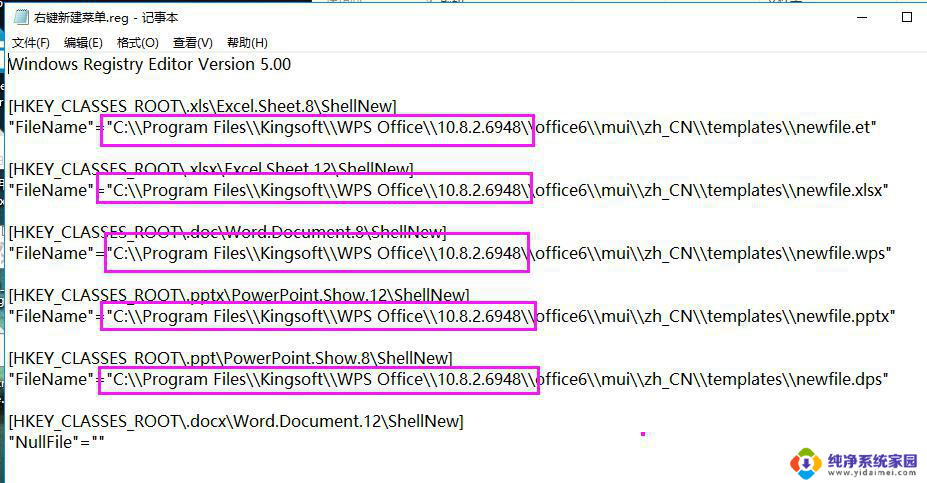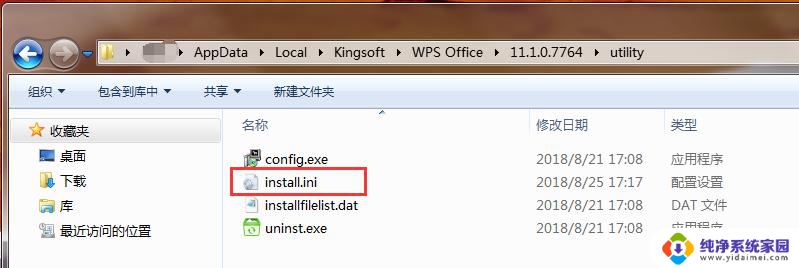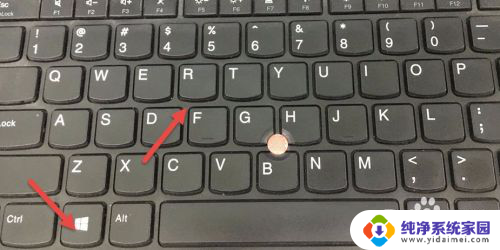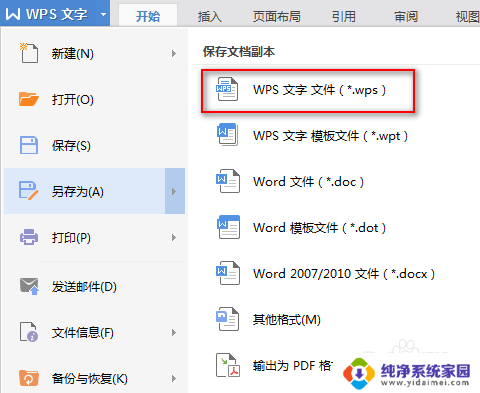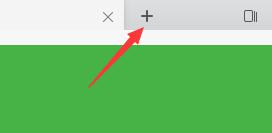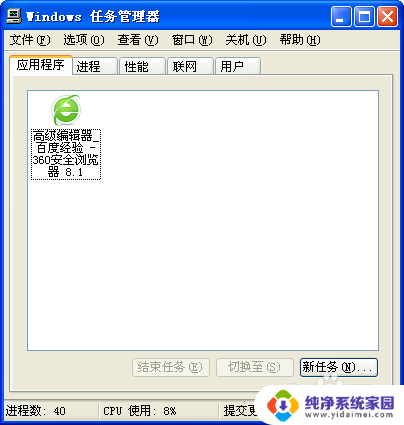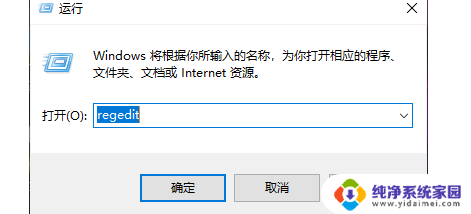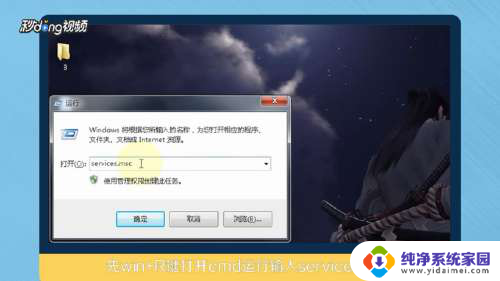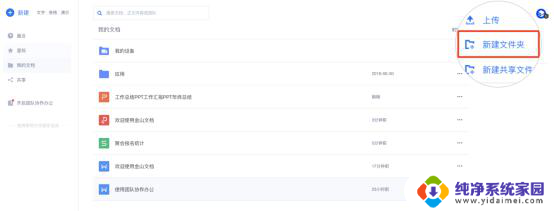右键新建wps不见了 电脑右键新建没有WPS文件选项如何恢复
更新时间:2024-03-09 14:59:15作者:jiang
我在使用电脑时遇到了一个困扰,就是发现右键新建菜单中竟然没有了WPS文件选项,对于习惯使用WPS办公软件的我来说,这无疑给我的工作带来了很大的不便。为了解决这个问题,我尝试了各种方法,但却没有找到有效的解决方案。在经过一番努力之后,我终于找到了一些可行的方法来恢复右键新建菜单中的WPS文件选项。接下来我将分享这些方法,希望能够帮助到有类似问题的朋友们。
方法如下:
1.打开WPS,打开WPS上方是设置,【小齿轮】形状按钮
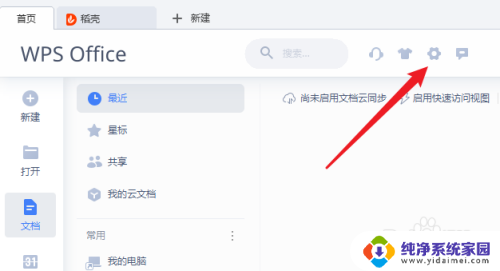
2.在设置菜单中点击【配置和修复工具】
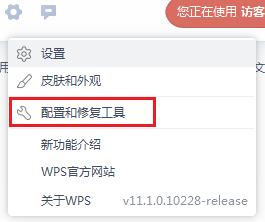
3.在配置和修复界面打开【高级】
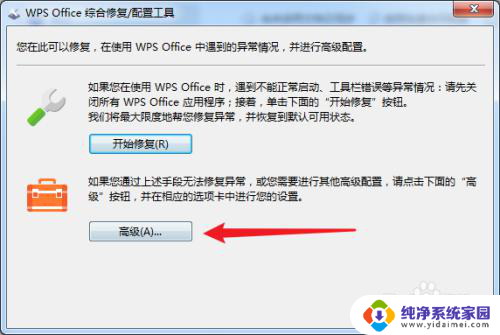
4.在新窗口打开【重置修复】
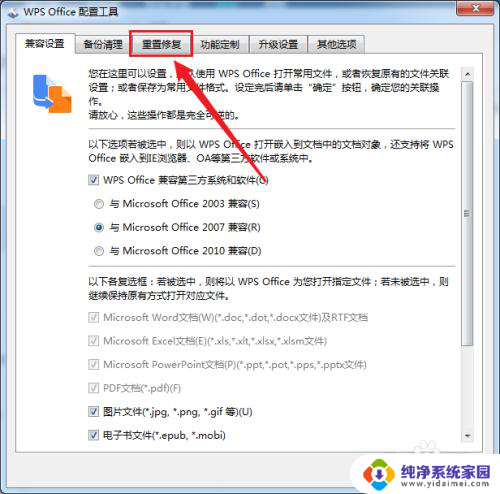
5.点击【重新注册组件】,等一会就修复完成
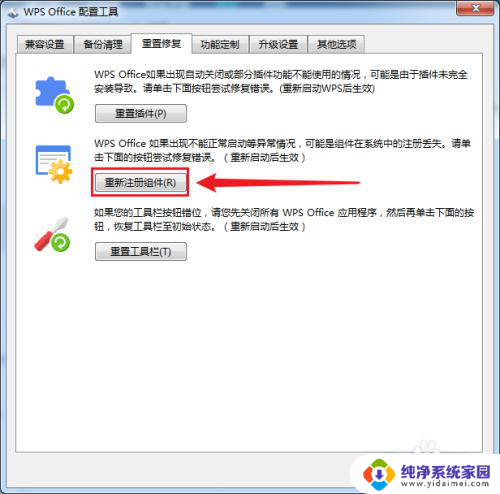
6.完成后会提示【组件注册成功】
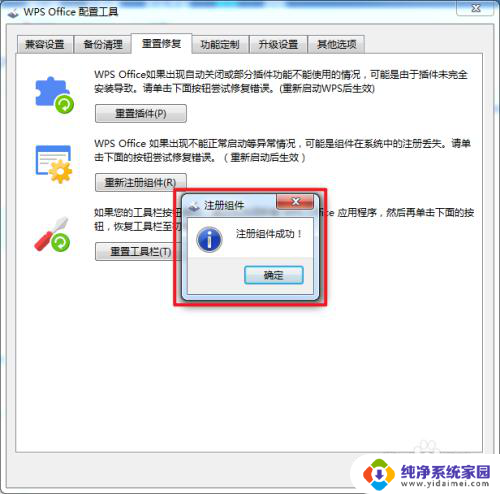
7.再次回到桌面点击右键选择新建就可以看到已经有WPS新建文件选项了
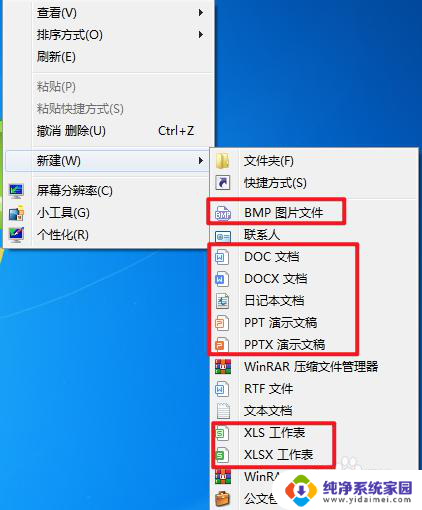
以上就是解决右键新建wps不见的全部方法,如果你遇到这种情况,可以按照以上方法进行解决,希望这些方法能对你有所帮助。